win7系统怎么进安全模式?win7进入安全模式的方法教程
更新时间:2021-01-26 17:47:34 来源:雨林木风官网 游览量: 102 次
如何进入win7安全模式?有时候,当我们的计算机系统出现问题时,我们只有进入安全模式才能解决问题。那么问题来了,怎么才能进入安全模式呢?很多朋友都不确定。今天小编就告诉你win7进入安全模式的方法教程
进入win7安全模式的第一种方式。
1.这种方法通常被许多用户使用,即当计算机重新启动时按“f”8。但是需要注意的是,当你点击重启的时候,你需要疯狂的按F8,在欢迎界面再按一次也没有用。
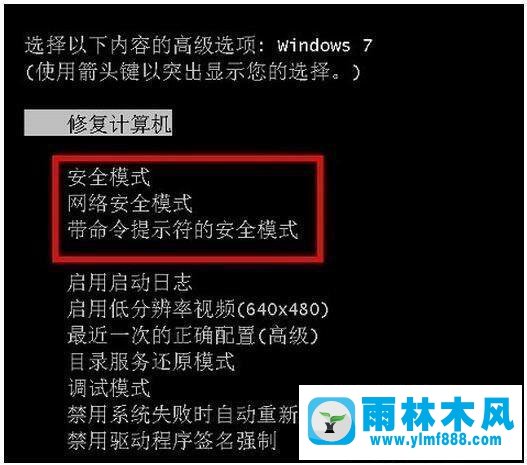
进入win7安全模式的第二种方式。
1.这个方法类似于上面的方法。我们只是点击后按下“CTRL”按钮重启电脑。这时,会出现如下图所示的启动菜单。此时,我们可以选择进入安全模式。

进入win7安全模式的第三种方式。
1.用快捷键“win+R”打开运行窗口,然后在运行框中输入“Msconfig”点确认;
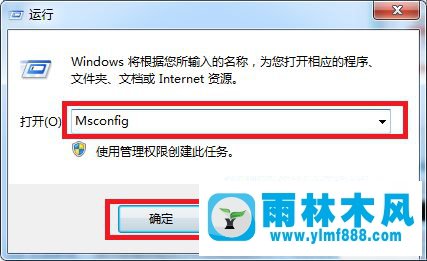
2.这时会弹出系统配置窗口,在窗口中点击“启动”,勾选“启动选项”下的“安全启动”,点击确定;
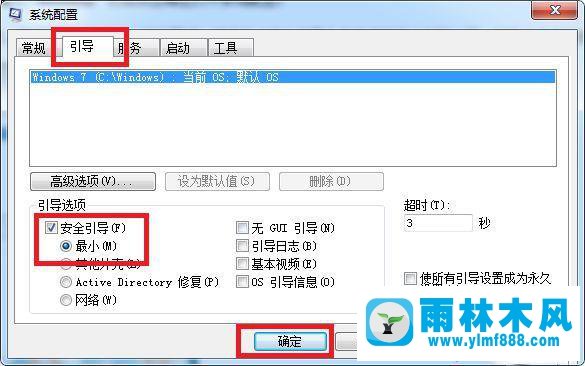
3.完成此设置后,您的计算机将在以后重新启动时自动进入安全模式。友好提醒:如果要取消,只需返回系统配置引导安全取消重启电脑即可。
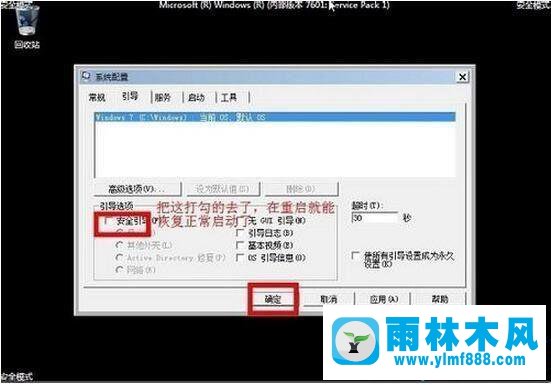
这是win7进入安全模式的三种方式。如果用户电脑遇到问题,想进入安全模式,可以采用以上方法,希望对大家有帮助。
本文来自雨林木风www.ylmf888.com 如需转载请注明!
雨林木风系统栏目
热门雨林木风系统教程
最新系统下载
-
 雨林木风 GHOST Win10纯净版(版本 2021-07-01
雨林木风 GHOST Win10纯净版(版本 2021-07-01
-
 雨林木风系统(Nvme+USB3.X)Win7 2021-07-01
雨林木风系统(Nvme+USB3.X)Win7 2021-07-01
-
 雨林木风系统(Nvme+USB3.X)Win7 2021-07-01
雨林木风系统(Nvme+USB3.X)Win7 2021-07-01
-
 雨林木风 GHOST Win10装机版(版本 2021-06-02
雨林木风 GHOST Win10装机版(版本 2021-06-02
-
 雨林木风系统(Nvme+USB3.X)Win7 2021-06-02
雨林木风系统(Nvme+USB3.X)Win7 2021-06-02
-
 雨林木风系统(Nvme+USB3.X)Win7 2021-06-02
雨林木风系统(Nvme+USB3.X)Win7 2021-06-02
-
 雨林木风系统Win7纯净版(Nvme 2021-05-07
雨林木风系统Win7纯净版(Nvme 2021-05-07
-
 雨林木风系统(Nvme+USB3.X)Win7 2021-05-07
雨林木风系统(Nvme+USB3.X)Win7 2021-05-07

